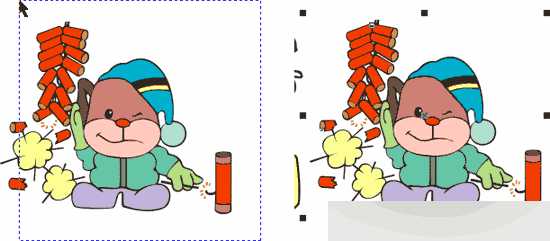本教程向的朋友们介绍CorelDRAW 12中对象选取的方法,教程属于初级教程,介绍的比较详细,希望教程对朋友们有所帮助!
在使用 CorelDRAW12 绘制和编辑图形的过程中,首先就是要选取对象,本节就给大家讲解对象的选取:当我们在 CorelDRAW12 绘制一个图像后,此对象即处于被选中状态,在此对象中心会有一个" × "形标记,在四周有 8 个控制点。
选取单个对象
在工具栏中选中"挑选工具" ,用鼠标单击要选取的对象,则此对象被选取。
,用鼠标单击要选取的对象,则此对象被选取。
小技巧:"空格键"是"挑选工具"的快捷键,利用空格键可以快速切换到 "挑选工具",再按一下空格键,则切换回原来的工具。
"挑选工具",再按一下空格键,则切换回原来的工具。
加增加选取对象 / 减去选取对象
加选:首先选中第一个对象,然后按下 Shift 键不放,再单击要加选的其它对象,即可选取多个图形对象。
减选:按下 Shift 键单击已被选取的图形对象,则这个被点击的对象会从已选取的范围中去掉。
框选对象
在工具箱中选中"挑选工具"后,按下鼠标左键在页面中拖动,将所有的对象框在蓝色虚线框内,则虚线框中的对象被选中。
小知识:在工具箱中选中"挑选工具",按下键盘上的 Tab 键,就会选中在 CorelDRAW 中最后绘制的图形,如不停的按 Tab 键,则 CorelDRAW 会按用户绘制顺序从最后开始选取对象。
接触式选取对象
在对象过多的情况下,有时我们不能完全选中对象时我们可以和接触式来进行选择。按下 Alt 键不放,按下鼠标并拖动,只要蓝色选框接触到的对象,都会被选中。
选取重叠对象
如果想选择重叠对象后面的图像时,往往不好下手,总会点选到前面一层,其实只要按下 Alt 键在重叠处单击,则可以选择被覆盖的图形,再次再击,则可以选择更下次的图形,依次类推。
小技巧:双击"挑选工具",则可以选中工作区中所有的图形对象。教程结束,以上就是CorelDRAW 12中对象选取的方法介绍,操作很简单的,大家学会了吗?希望能对大家有所帮助!
RTX 5090要首发 性能要翻倍!三星展示GDDR7显存
三星在GTC上展示了专为下一代游戏GPU设计的GDDR7内存。
首次推出的GDDR7内存模块密度为16GB,每个模块容量为2GB。其速度预设为32 Gbps(PAM3),但也可以降至28 Gbps,以提高产量和初始阶段的整体性能和成本效益。
据三星表示,GDDR7内存的能效将提高20%,同时工作电压仅为1.1V,低于标准的1.2V。通过采用更新的封装材料和优化的电路设计,使得在高速运行时的发热量降低,GDDR7的热阻比GDDR6降低了70%。
更新动态
- StockfischRecords老虎鱼卡帕与和谐二重唱《远航-遥距的小岛》SACD-ISO
- 古璇《粤听粤好听》柏菲音乐[WAV]
- 李祥庭-幽居(古琴独奏)[正版CD原抓WAV+CUE]
- 谭艳《再度重相逢HQ》头版限量编号[低速原抓WAV+CUE]
- 群星《人声典范-金嗓子 DSD》[WAV+CUE][524M]
- 群星《旅途欢歌》2CD[WAV+CUE][1.3G]
- BlackWings Audio《女神异闻录 夜幕魅影-OST1》[320K/MP3][113.76MB]
- 海来阿木《西楼情歌》开盘母带[低速原抓WAV+CUE]
- 陈百强.2003-完全陈百强5CD【华纳】【WAV+CUE】
- 群星.2012-顾听生辉·乐坛大宗师经典半世纪3CD【环球】【WAV+CUE】
- BlackWings Audio《女神异闻录 夜幕魅影-OST1》[FLAC/分轨][332.91MB]
- 群星《音你而来 第2期》[320K/MP3][72.1MB]
- 群星《音你而来 第2期》[FLAC/分轨][197.58MB]
- 群星-中国新民乐(笛子)-戏竹4CD(DSD)[雨林唱片]WAV+CUE
- JacobCollier《DjesseVol.2》(2019)Hi-Res96kHz_24bit